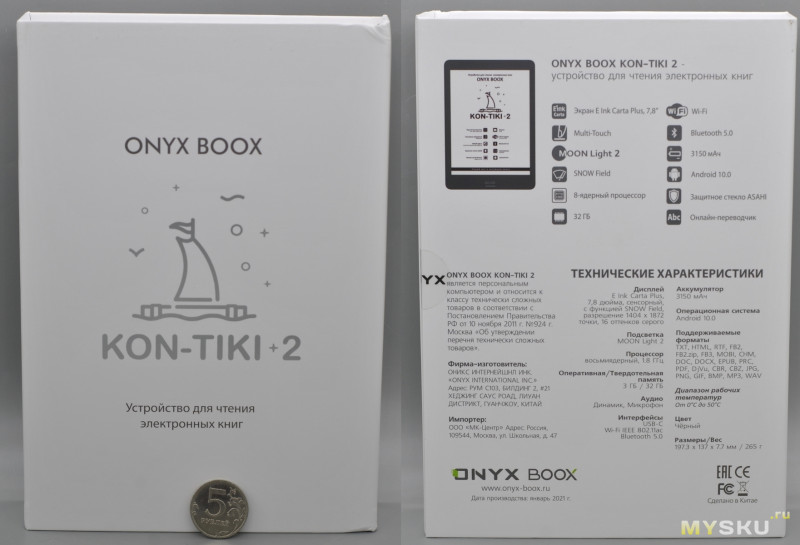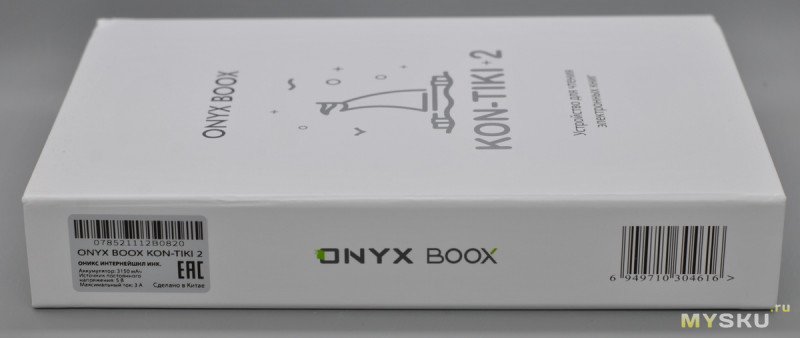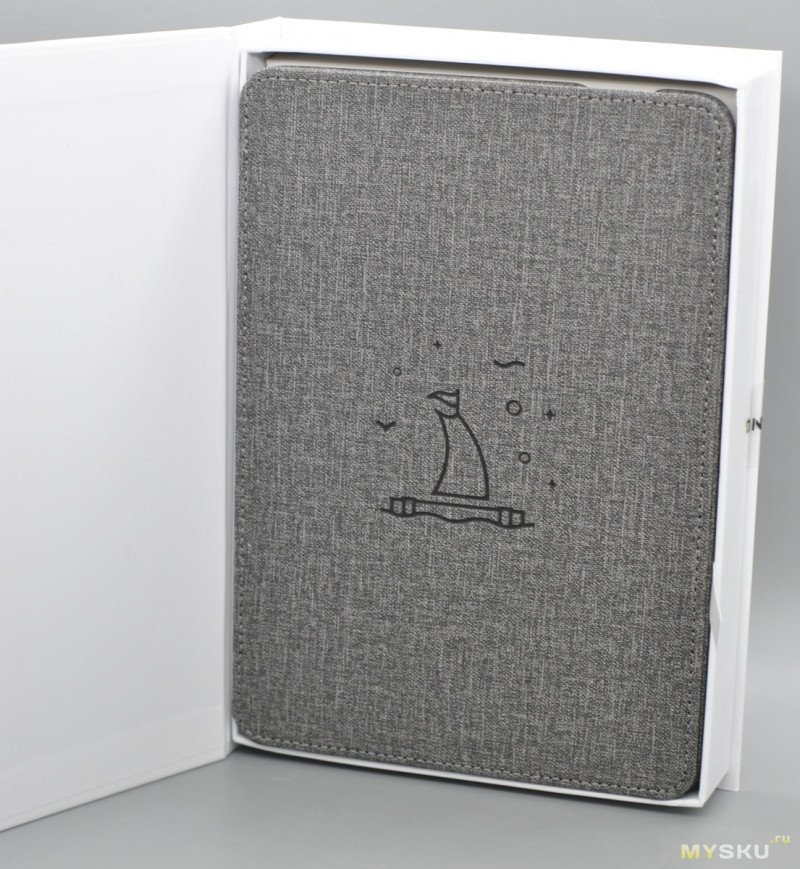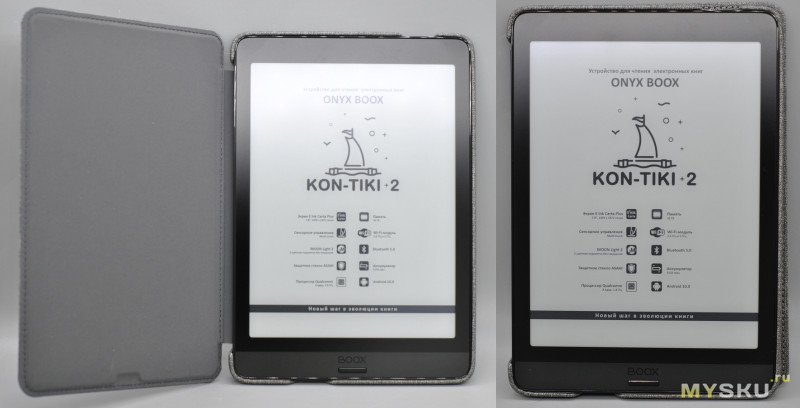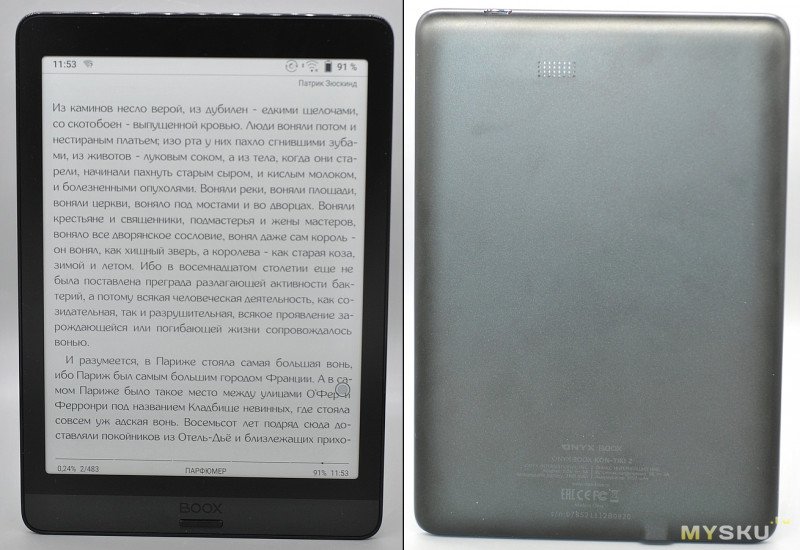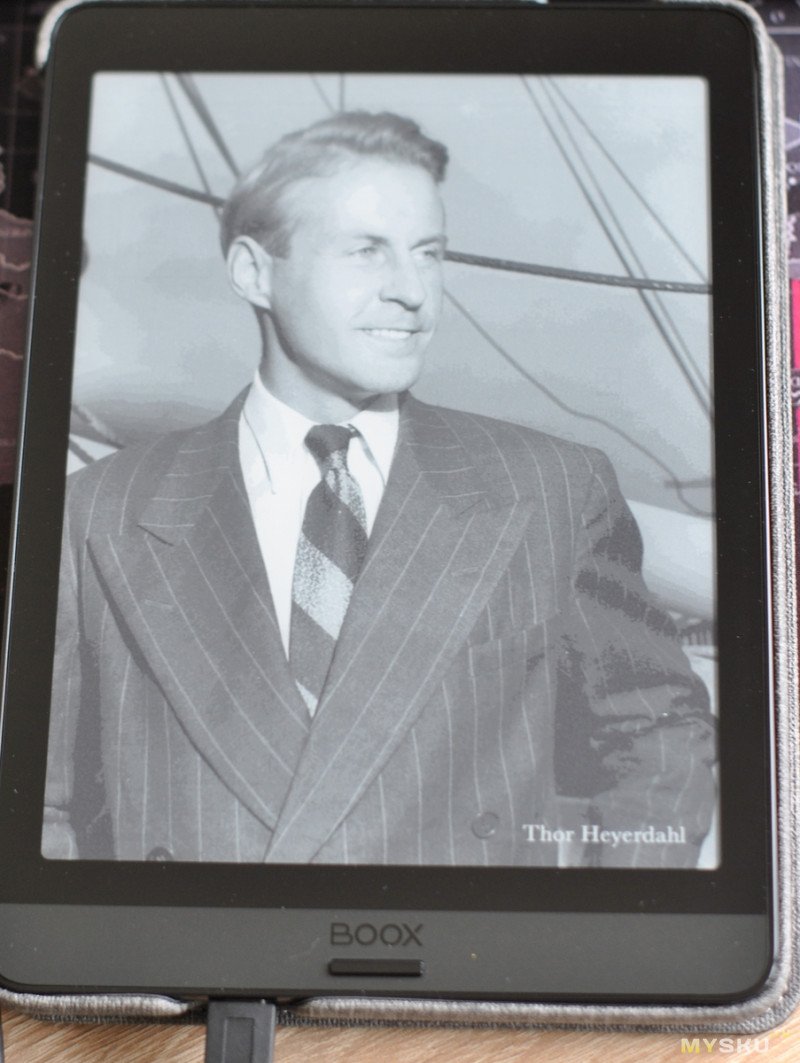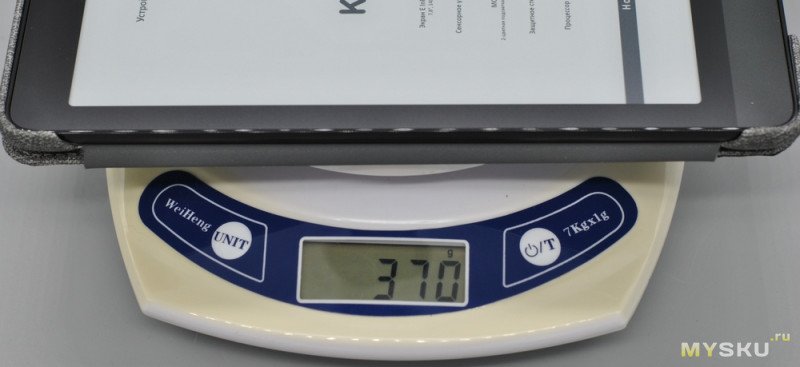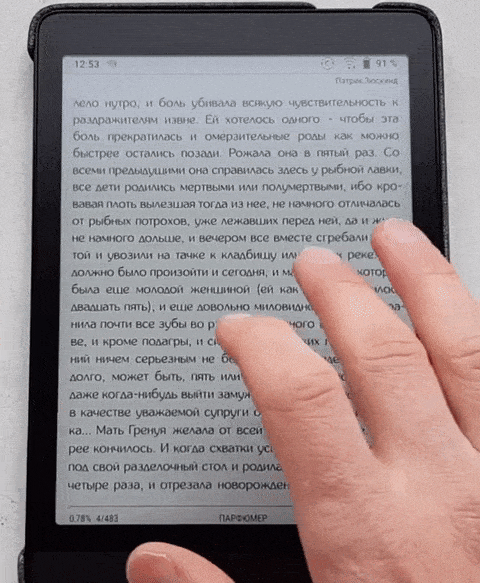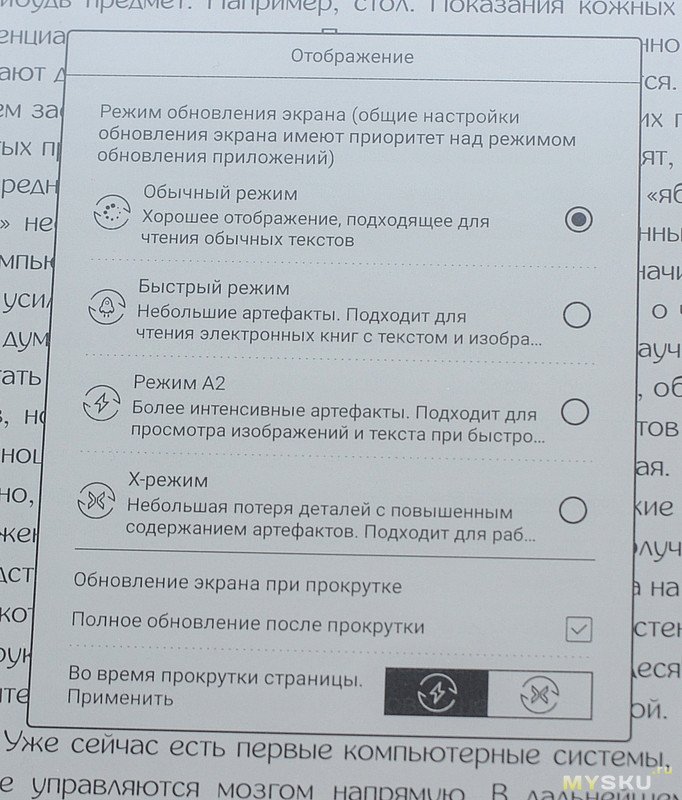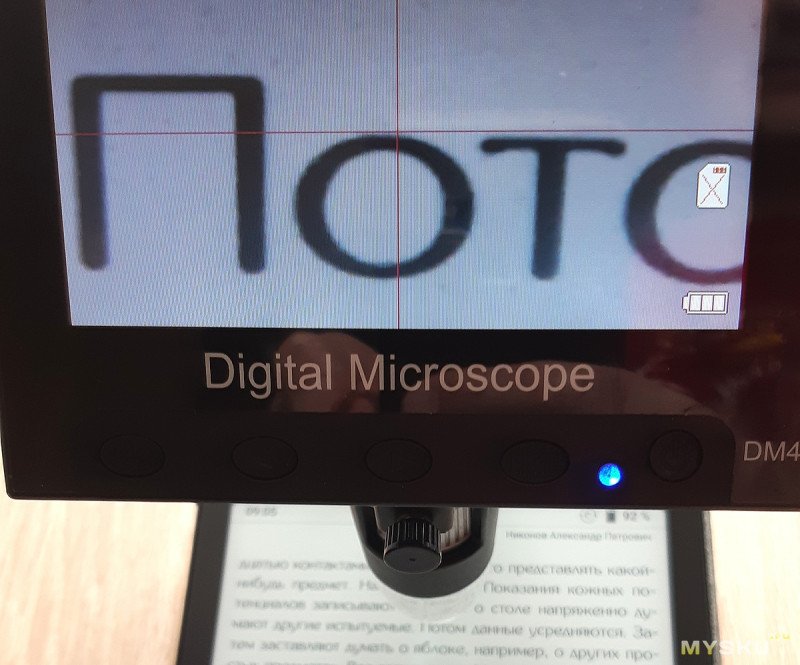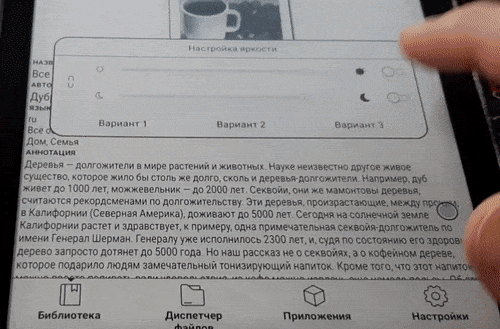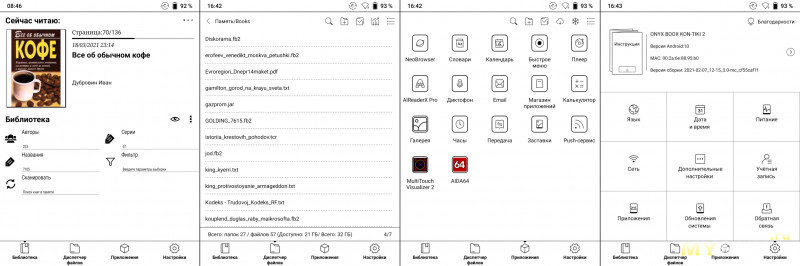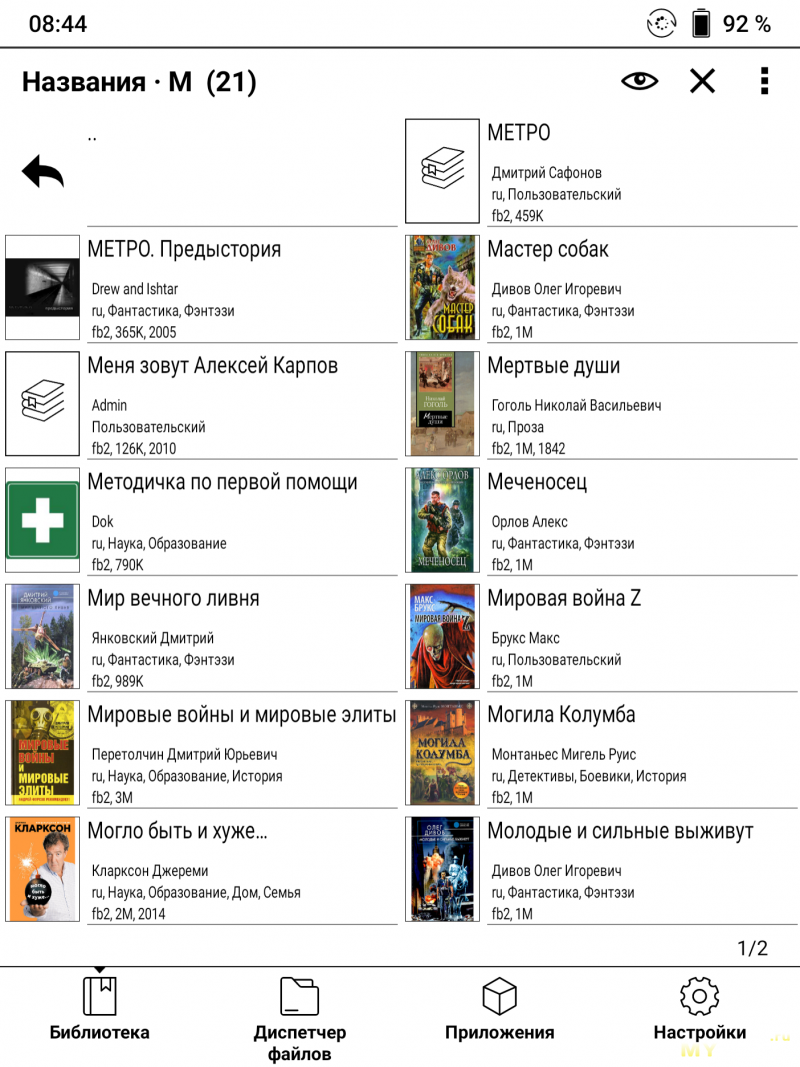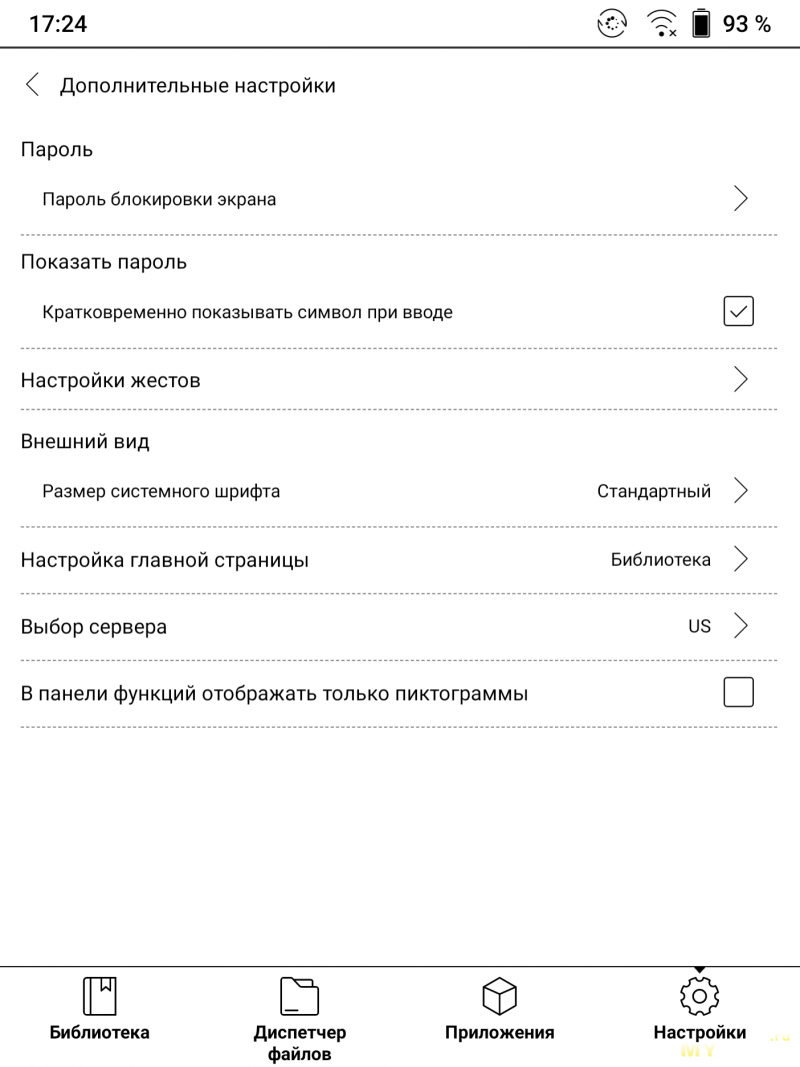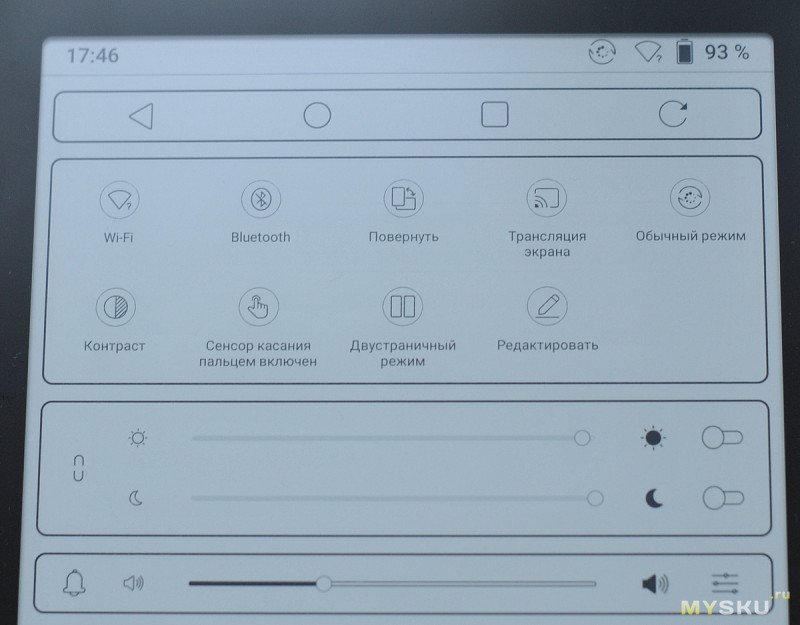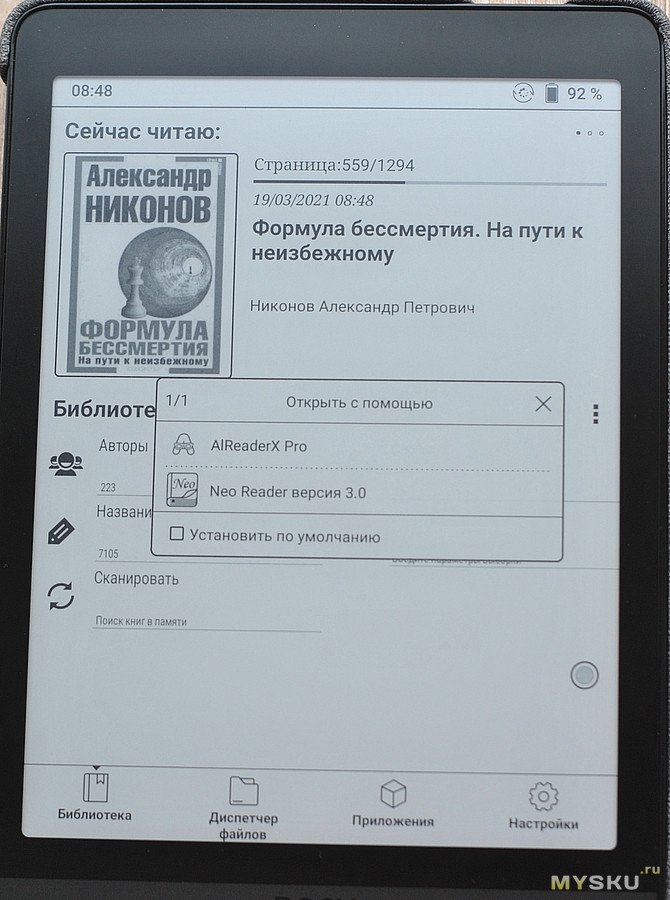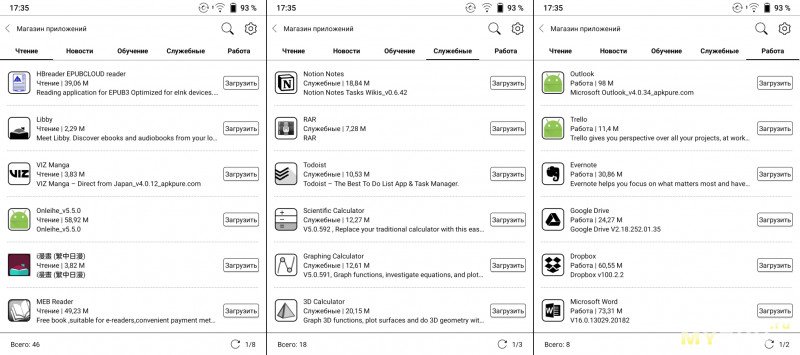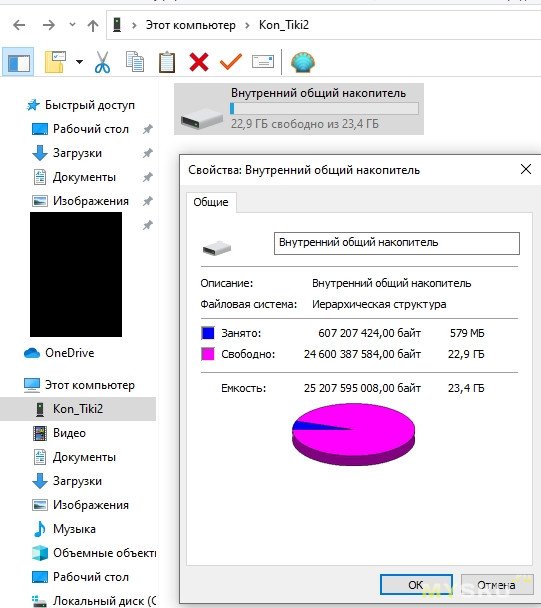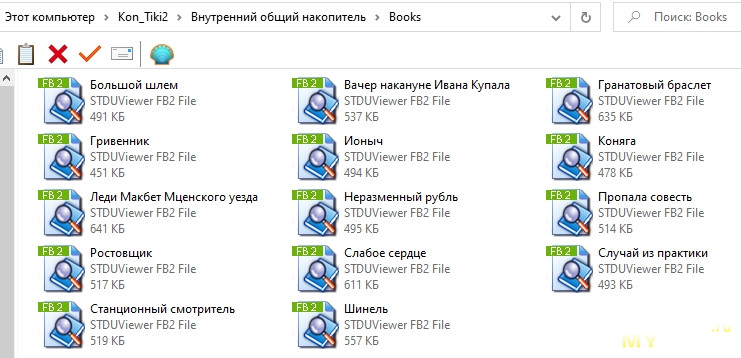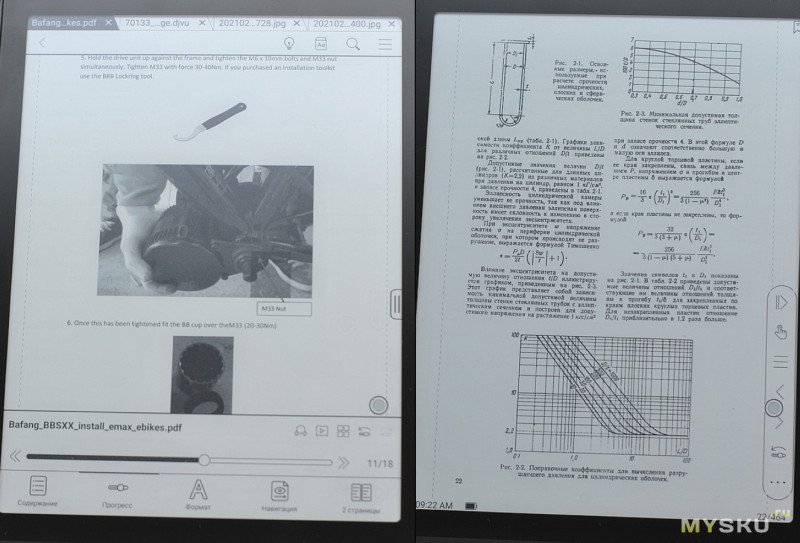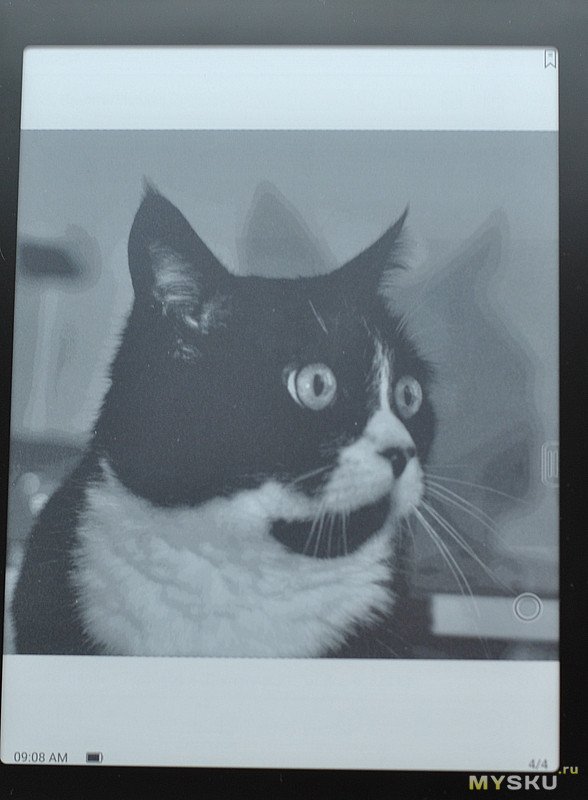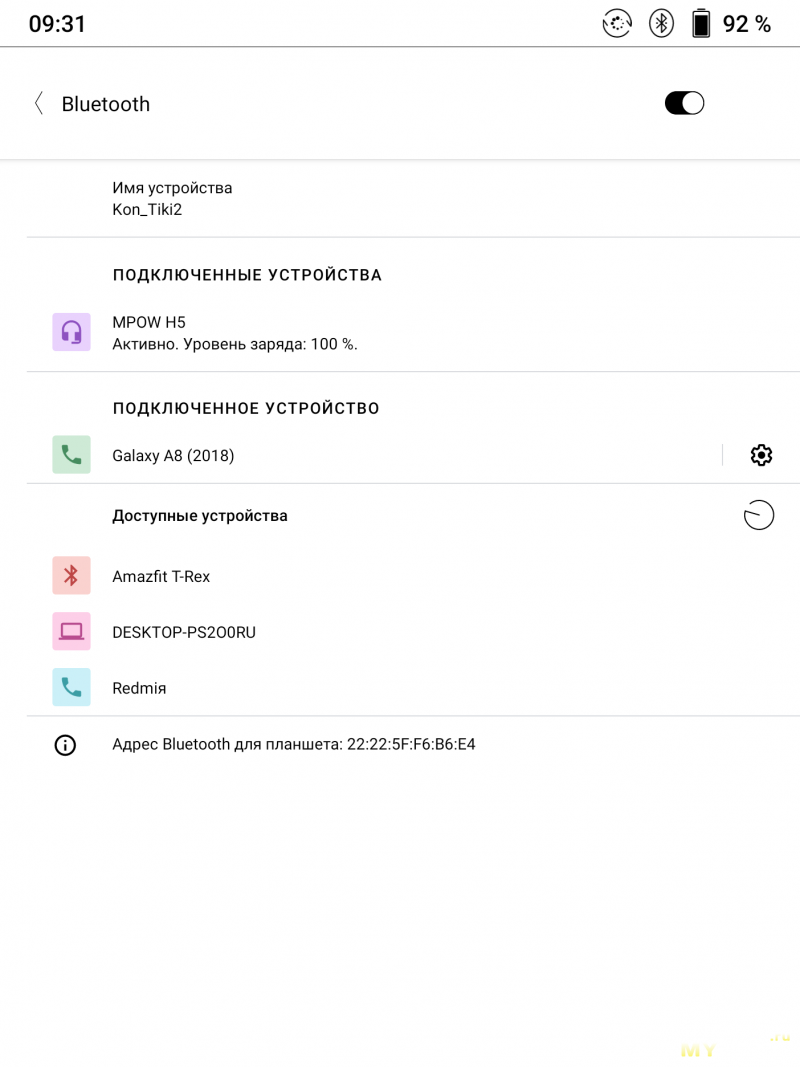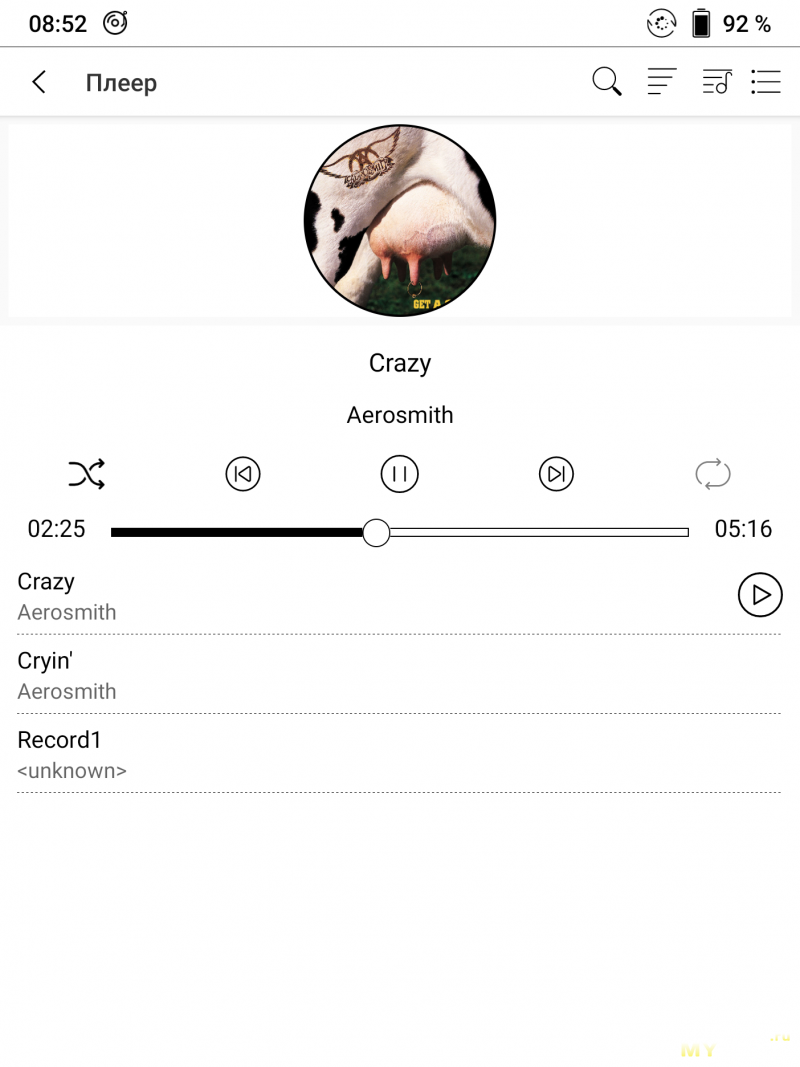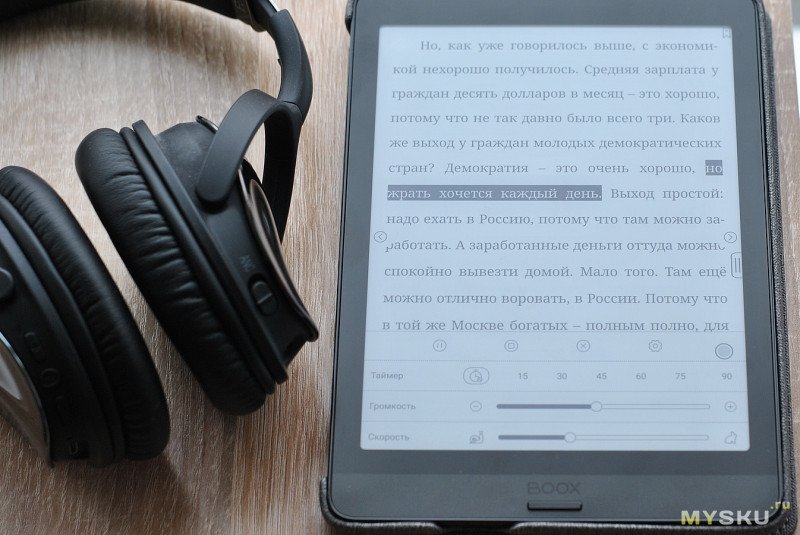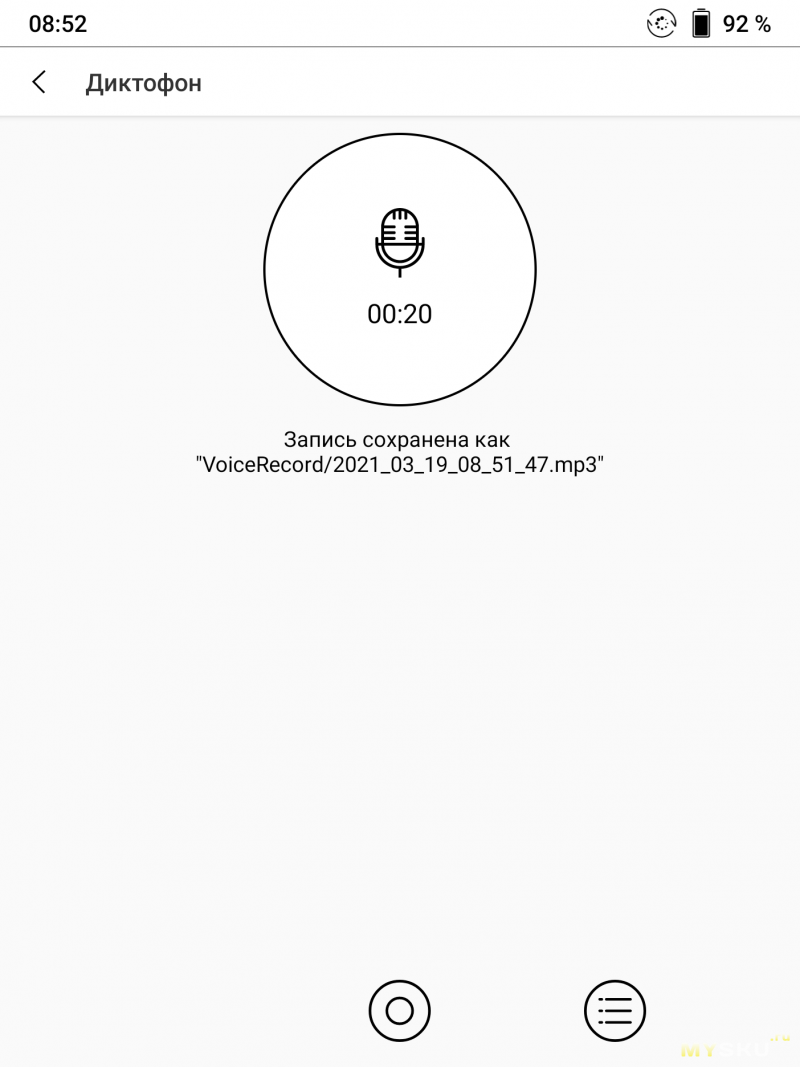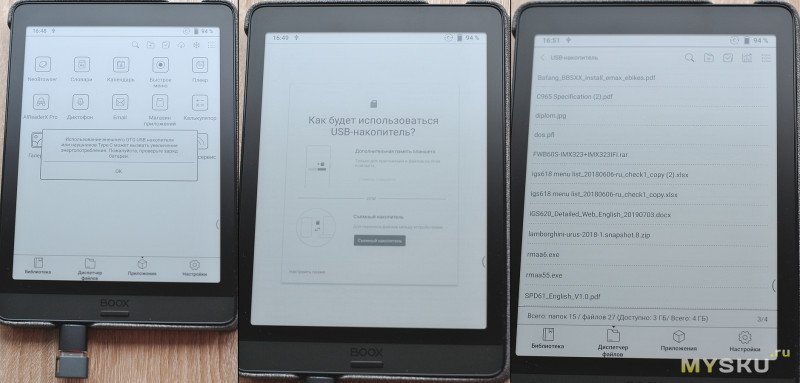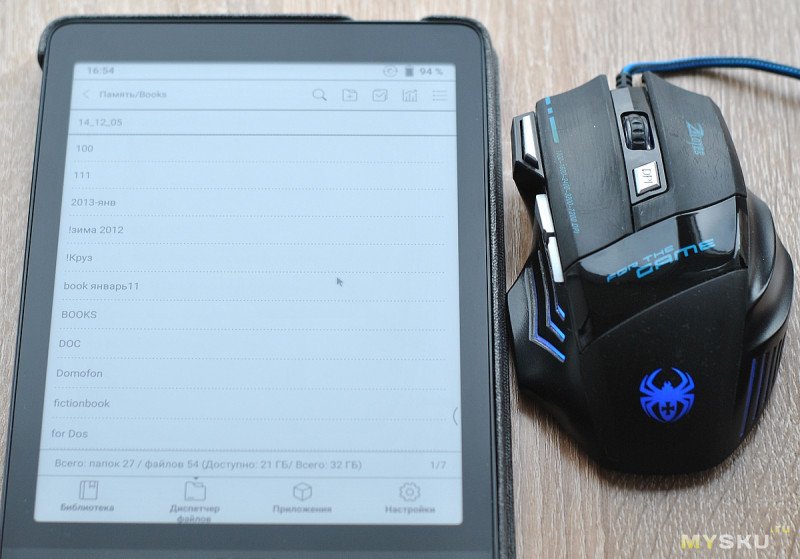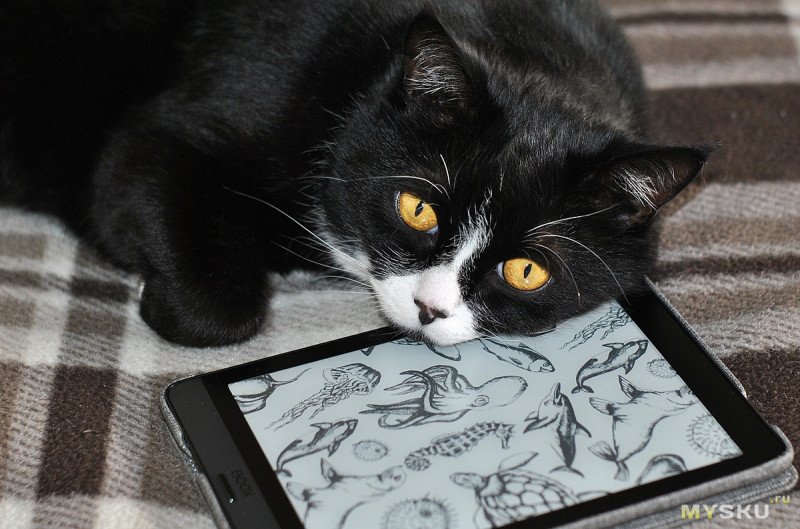Модели на процессоре RK3026 (Darwin 3/4, Vasco 2, Caesar 2, Chronos, Monte Cristo 2/3 и т.д.) могут работать:
— в режиме чтения — 25 часов (чтение fb2 с подсветкой на 5 сегментов);
— в режиме сна — 14 суток.
Пример №1. Пользователь читает по 1 часу в сутки и выключает устройство полностью после завершения чтения. Заряда хватит примерно на 3 недели.
Пример №2. Пользователь отменил автовыключение и читает по 2 часа в сутки. Заряда хватит примерно на 6 дней.
Количество страниц может быть разным, т. к. скорость чтения у разных пользователей отличается (в т.ч. из-за разного размера шрифта, межстрочного расстояния), а энергия расходуется непрерывно. Максимально возможное количество страниц может быть прочитано при непрерывном чтении. Здесь есть пример теста RC2 на автономность: http://www.mobiledevice.ru/85855-onyx-boox-robinson-crusoe-2-elektronnaia-kniga-e-ink-senso.aspx
Обращаем внимание, что Wi-Fi, Bluetooth, подсветка на больших уровнях яркости, а также сторонние приложения могут значительно увеличить энергопотребление и, соответственно, снизить время автономной работы.
Модели на Freescale i.MX6 (например, Cleopatra 3, MAX) имеют более экономичный спящий режим. В режиме сна такие устройства могут проработать до 4 недель. В остальном всё то же самое, что и для книг на процессоре RK3026 (Darwin 3/4, Vasco 2, Caesar 2, Chronos, Monte Cristo 2/3 и т.д.).
ОНИКС Кон-Тики 2
Спасибо, что выбрали наш продукт. Напоминаем, что устройство требует бережного обращения в соответствии с правилами эксплуатации.
Новые версии программного обеспечения могут изменять функции устройства и их количество. В этих случаях информация, содержащаяся в данном руководстве, может устареть. Новые версии руководств пользователя будут доступны на web-страница http://onyxboox.com/
Полный комплект
- Устройство ONYX BOOX;
- Чехол-крышка;
- USB-кабель;
- Краткое руководство пользователя;
- Гарантийный талон.
Назначение и функционал устройства
Основное назначение устройства — работа и хранение различных типов текста и графики. fileс. Также возможно подключение к Интернету. видео files, однако, не может быть воспроизведен.
VIEW И КОНТРОЛЬ
Фронт
Дно
Назад
НАЧАЛО РАБОТЫ
Как включить устройство?
а) Нажмите и удерживайте кнопку питания около 3 секунд. Устройство начнет загружаться.
б) Отпустите кнопку питания.
в) Подождите, пока устройство загрузится.
Как зарядить аккумулятор устройства?
Подключите USB-кабель к разъему на устройстве и подключите его к USB-порту на ПК.
Время полной зарядки зависит от объемаtagе ПК.
Как подключить устройство к ПК?
а) Включите BOOX.
б) Подключите BOOX к USB-порту ПК с помощью USB-кабеля.
в) После обнаружения устройства на экране компьютера появится меню выбора действий.
г) Выберите «Открыть устройство для view files «.
д) Теперь у вас есть доступ к files во внутренней памяти.
ЗАМЕТКА
- Устройство не должно эксплуатироваться при подключении к ПК.
- Перед выключением устройства отключите его от ПК.
- Рекомендуемые версии Windows 7 и выше.
- Mac OS требует Android File Заявление на перевод.
Как выключить устройство?
а) Нажмите и удерживайте кнопку питания около 2 секунд.
б) Появится меню «Выключение» и «Перезагрузка». Выберите «Выключить».
ГЛАВНАЯ СТРАНИЦА
Главная страница позволяет пользователю получить быстрый доступ к электронным книгам, files, установленные приложения и настройки. Описание виртуальных кнопок и индикаторов приведено ниже.
- Продолжительность
- Индикатор освещения
- Переключатель режима экрана
- Индикатор сетевого подключения
- Индикатор заряда
- Заряд аккумулятора
- Индикатор номера книги
- Внешний вид
- Тип информации
Библиотека
В библиотеке отображается электронная книга в формате. files в отсортированном view. Группировка и поиск по авторам, жанрам, сериям возможны только для форматов, содержащих эту информацию (fb2, epub, mobi, pdf). Для других fileс file имя отображается как заголовок, а тип документа отображается как серия и автор (текст, документ и т. д.).
Благодаря этой функции вам не нужно тратить время на сортировку книг по папкам и переименование. files.
Раздел «uNow reading»
Этот раздел появляется при первом открытии книги. Он содержит обложку последней открытой книги. Дополнительную информацию можно найти справа:
- Номер прочитанной страницы и общее количество страниц в книге;
- Шкала успеваемости по чтению;
- Дата и время последнего открытия;
- Название книги (если в метаданных нет названий, file отображается имя);
- Имя автора или авторов (если эта информация содержится в метаданных).
Вверху справа есть индикатор книги, которую в настоящее время читают, а также трех предыдущих книг.
Чтобы получить доступ к ранее прочитанной книге, смахните справа налево в поле «Читаю». Индикатор покажет, какая из четырех недавно прочитанных книг отображается в данный момент.
РАБОТАЙ С КНИГАМИ И FILES
Начало работы с библиотекой
При первом открытии библиотеки необходимо сканировать внутреннюю память. Это поможет системе извлекать метаданные, добавлять книги в каталог и сортировать их. Чтобы запустить эту процедуру, нажмите кнопку СКАНИРОВАТЬ БИБЛИОТЕКУ. Каждый раз, когда вы записываете или удаляете книги из памяти устройства, необходимо запускать сканирование вручную, чтобы обновить библиотеку.
Сортировка и фильтрация
В библиотеке книги сгруппированы по авторам, сериям и названиям (для каждой группы отображается количество единиц в ней). Внутри этих групп предметы отсортированы по алфавиту (в сериях книги сортируются по номерам в серии), для авторов и серий указывается количество книг. Пункты, начинающиеся с цифр или без названия, располагаются в конце списка.
На главной странице библиотеки можно установить фильтр по языку, жанру, тексту, дате выхода книги и дате выхода.file творение.
- После установки фильтра в группах «Авторы», «Серии», «Заголовки» книги будут отображаться по соответствующим параметрам фильтра.
- Фильтр «Текст» позволяет пользователю сортировать книги по части названия, имени автора или части названия серии. Для этой фильтрации необходимо ввести не менее двух букв. Если введенный текст содержится в названии элемента (название книги или серии, имя автора), этот элемент и все связанные с ним элементы будут выделены. Для бывшегоampТо есть, если искомый текст содержится в названии серии, эта же серия будет показана в группе «Серии» после фильтрации, в группе «Авторы» авторы этой серии, в группе «Заголовки» — все книги из этой серии, даже если имена авторов и названия книг не содержат введенного текста.
- Опция «Очистить все» очищает все параметры фильтра. Если вы хотите очистить только один из фильтров, перейдите к соответствующему фильтру и выберите «Очистить» или сотрите текст в фильтре «Текст».
Работа со списками и книгами
Краткое нажатие на список открывает его и показывает его содержимое. Чтобы вернуться на более высокий уровень в списке, коснитесь стрелки в верхней части списка или нажмите кнопку НАЗАД.
Короткое нажатие на книгу открывает страницу с описанием книги. Здесь вы можете прочитать подробную информацию о книге: название, автор, жанр и аннотации. Но эти детали появляются только в том случае, если они содержатся в file метаданные. К сожалению, не все электронные книги files содержат их или содержат их полностью. В этом случае соответствующие поля будут пустыми.
Долгое нажатие на книгу вызывает следующее меню:
- Читать — выберите приложение для чтения;
- Свойства — информация о книге;
- Удалить-удаление книги с устройства. Если книга находится в архиве, то весь архив со всеми files в нем будут удалены.
Чтобы перейти на главную страницу библиотеки, нажмите несколько раз кнопку НАЗАД или нажмите значок «Стрелка влево» в верхнем трее.
Библиотека view установка
Вы можете изменить view библиотеки, коснувшись значка «глаз» и выбрав один из двух вариантов
- Один столбец
- Две колонки
Выбор типа отображаемой информации
Касание значка «Типы информации» (три точки) вызывает следующее меню:
- Откройте File- file менеджер (хранилище) с отображением папок.
- Фавориты — пользующиеся благосклонностью книги обряда.
- недавний Files-Список недавно открытых книг.
- Сортировка книг. Эта опция доступна только в file менеджер.
Наблюдения и советы этой статьи мы подготовили на основании опыта команды file менеджер
Для запуска file менеджера библиотеки, нажмите на значок «Тип информации» (три точки) и выберите «Открыть». file». в file менеджер только те fileОтображаются s, которые можно открыть с помощью одной из программ чтения.
ПРИМЕЧАНИЕ: Папка, содержащая тысячи files может не отображать весь список files, но только его начало.
В верхней строке отображается текущий путь. Значок «Стрелка» справа, а также кнопка НАЗАД служат для перехода на более высокий уровень в каталоге.
Внимание! Библиотека, file менеджер, избранное и недавнее files — это одноуровневые типы отображения информации. Многократное нажатие кнопки НАЗАД в file manager приведет к корневому каталогу file система. Чтобы перейти в библиотеку, используйте значок «Типы информации» (три точки), а затем выберите опцию «Библиотека».
FileПапки и папки можно сортировать (Menu — ort) по имени, дате и размеру.
Короткое нажатие на file открывает его.
Долгое нажатие на file вызывает следующее меню:
- Читать — выбрать популярное приложение;
- Свойства — информация о книге;
- Удалить — удаление книги file с устройства. Если книга находится в архиве, то весь архив со всеми files в нем будут удалены.
недавний Files
Чтобы перейти к списку недавно открытых книг, коснитесь значка «Типы информации» (три точки) на главной странице библиотеки и выберите «Недавние. files «.
Размер этого списка ограничен 256 книгами.
Наблюдения и советы этой статьи мы подготовили на основании опыта команды view и действия здесь аналогичны действиям в file менеджер кроме отображения папок.
Чтобы пойти в библиотеку, в file менеджера или в «Избранное» используйте значок «Типы информации» (три точки).
Избранное
Чтобы перейти к списку избранных книг, коснитесь значка «Типы информации» (три точки) на главной странице и выберите «Избранное».
Наблюдения и советы этой статьи мы подготовили на основании опыта команды view и действия здесь аналогичны действиям в file менеджер кроме отображения папок.
Чтобы добавить книгу в Избранное, вам нужно открыть окна «Свойства» и нажать значок «Звездочка» в правом верхнем углу. Звезда потемнеет.
Чтобы удалить книгу из списка избранных, кратковременно нажмите на значок книги — откроется окно «Свойства». Нажмите значок «Звездочка» в правом верхнем углу. Звезда станет светлой. Вы также можете полностью очистить список избранного, нажав на значок «Типы информации» (три точки) и выбрав «Удалить воздух». В fileСами s в этом случае не удаляются и остаются в хранилище.
Files »используйте значок« Типы информации »(три точки).
Внимание! При вызове контекстного меню нажатием пиктограммы книги в течение нескольких секунд становится доступной опция «Удалить». При выборе этого действия книга удаляется не только из списка «Избранное», но и из хранилища.
Чтобы пойти в библиотеку, в file менеджер или в «Недавние Files »используйте значок« Типы информации »(три точки).
ОБЩИЕ ПРИНЦИПЫ РАБОТЫ С ПРОГРАММАМИ ЧТЕНИЯ
Программы для чтения, предустановленные в электронном ридере, служат для чтения следующих filesTXT, HTML, RTF, FB2, FB2.zip, DOC, MOBI, CHM, EPUB, PDF, DJVU и другие.
Чтобы перелистывать страницы, просто прикоснитесь к сенсорному экрану.
Программа для чтения позволяет добавлять закладки. В приложении AIReaderX откройте меню и выберите опцию «dd Bookmark». В программе NeoReader достаточно перейти на нужную страницу и быстро нажать на значок в правом верхнем углу экрана. Это изменится. Повторный щелчок по значку удалит закладку, и значок вернется в исходное состояние. Меню в обеих программах позволит вам увидеть ранее добавленные закладки и перейти на соответствующую страницу.
Вы можете открыть настройки, коротко прикоснувшись к центру экрана.
РАБОТА С ПРОГРАММАМИ
Android — это операционная система с открытым исходным кодом, специально разработанная для мобильных устройств. ОС Android постоянно совершенствуется, так как занимает одну из лидирующих позиций на мировом рынке.
В Интернете существует множество обществ разработчиков, которые создают программы и приложения для операционной системы Android. Большинство из них написано на языке программирования Java. Установка files для этих приложений files в формате .a pk.
ONYX BOOX KON-Tl Kl 2 работает под управлением ОС Android версии 10.
Установка приложений
Помимо стандартного пакета базовых приложений и предустановленного программного обеспечения, при желании вы можете установить дополнительное программное обеспечение.
Для самостоятельной установки приложений необходимо:
а) Написать установку file (в формате .apk) во внутреннюю память устройства;
б) найти это file в File менеджер или в другой подобной программе;
в) Откройте file и подтвердите установку.
Удаление приложений
Чтобы удалить установленное приложение, сделайте следующее:
а) Перейти на главную страницу;
б) Выберите «Настройки»;
в) Откройте раздел «Приложение»;
г) Затем «Управление приложениями»;
д) Найдите и выберите приложение в списке;
е) Нажмите «удалить» и подтвердите удаление.
ЗАМЕТКА
- Приложения, входящие в состав операционной системы, удалить невозможно.
- Написание и установка прикладных программ производятся без изменения прошивки (операционной системы) и без изменения конструкции устройства.
- Перед установкой стороннего приложения убедитесь, что оно предназначено для этой версии Android и адаптировано для устройств с экранами E Ink.
ПЕРЕПРОГРАММИРОВАНИЕ УСТРОЙСТВА
Onyx International постоянно совершенствует программное обеспечение наших устройств. Выявленные ошибки и недоработки исправляются, внедряются новые функции и становятся доступными новые программы.
Перепрограммирование устройства может производиться как изменением прошивки, так и установкой и удалением различных программ без изменения прошивки. Вы можете найти обновления для устройств ONYX на нашем webстраницы: http://onyxboox.com/firmware
Обновление ПО.
Подробная информация об этой процедуре представлена на web страница http://onyxboox.com/firmware
Разработка приложений.
Информацию о разработке персональных приложений и необходимых инструментах можно найти на сайте. https://github.com/onyx-intl/boox-opensource
Кроме того, существует репозиторий (хранилище) программных библиотек, используемых ONYX и созданных на условиях открытого исходного кода. Эти программы (библиотеки) по условиям лицензии открыты.
ПРЕДУПРЕЖДЕНИЯ И УСЛОВИЯ БЕЗОПАСНОСТИ
- Новый аккумулятор достигает максимальной емкости после 2-3 циклов зарядки.
- Чтобы избежать потери важных данных, мы настоятельно рекомендуем вам периодически сохранять их в альтернативных хранилищах данных. Особенно важно сохранить данные перед обновлением устройства. Наша компания не несет ответственности за сохранность ваших данных.
- Пожалуйста, не разбирайте устройство самостоятельно.
- Избегайте скручивания и перегиба устройства, а также других деформаций корпуса.
- Избегайте ударов устройства о твердые поверхности.
- Избегайте чрезмерного давления на экран и ударов по нему. У экрана стеклянная основа.
- Не позволяйте воде попадать внутрь или на ваше устройство. Не используйте его вблизи открытых источников воды.
- Избегайте использования BOOX в следующих условиях:
- Низкая температура;
- Высокая температура;
- Сильное магнитное поле;
- Высокая влажность;
- Высокая запыленность;
- Прямой солнечный свет.
ПРИМЕЧАНИЕ: Диапазон температуры и влажности указан в технических характеристиках продукта в данном руководстве.
- Не используйте концентрированные моющие средства. Для очистки устройства используйте сухую хлопчатобумажную ткань.
- Не заменяйте детали устройства.
- Используйте батареи, адаптеры питания и другие аксессуары, рекомендованные производителем. Использование аксессуаров сторонних производителей может быть опасным и может привести к аннулированию гарантии.
- При утилизации устаревшей продукции соблюдайте правила и законы территории использования.
- Если с устройством возникнут проблемы, обратитесь в ближайший сервисный центр. Информацию о том, как обращаться в сервисные центры, можно найти в гарантийном талоне.
- Производитель оставляет за собой право вносить изменения в устройство без уведомления потребителей.
ТЕХНИЧЕСКИЕ ХАРАКТЕРИСТИКИ
|
Монитор |
E-Ink Carta Plus, емкостный сенсорный экран 7,8 ″, разрешение 1872 × 1404,300 16 PPI, XNUMX оттенков серого |
| Передний свет | ЛУНА Свет 2 |
| процессор | 8-ядерный, 1,8 ГГц |
| Оперативная память | 3 GB |
| ПЗУ | 32 GB |
|
Беспроводные интерфейсы |
Wi-Fi IEEE 802.11ac
Bluetooth 5.0 |
| Проводной интерфейс | USB-C |
| Операционная система | Android 10.0 |
| Поддержанный file Форматы | TXT, HTML, RTF, FB2, FB2.zip, FB3, EPUB, MOBI, CHM, PDB, DOC, JPG, PNG, GIF, BMP, PDF, DJVU |
| Батарея | LI-Pol, 3150 мАч |
| Рекомендуемый адаптер питания | Вход переменного тока: 100 — 240 В, 50/60 ГГц
Выход постоянного тока: SV — 1A |
| Размер | 197,3 x 137 х 7,7 мм |
| Вес | 26Сгр |
| Рабочая температура I
приемлемая влажность |
0-SOC / 0% -90% |
| Долговечность | 2 лет |
| Гарантийный срок | 1 год |
| Соответствие стандартам | CE / EAC |
Примечание: Поскольку часть объема флэш-памяти занята системным программным обеспечением, доступная пользователю часть меньше общего размера микросхемы памяти.
Подробная информация доступна на webстраница http://onyxboox.com/
Документы / Ресурсы
Электронные книги ONYX Kon-Tiki (2) — инструкция пользователя по применению, эксплуатации и установке на русском языке. Мы надеемся, она поможет вам решить возникшие у вас вопросы при эксплуатации техники.
Вы можете скачать инструкцию к ONYX Kon-Tiki (2) по ссылке ниже, если не хотите ждать загрузки. Если остались вопросы, задайте их в комментариях после инструкции.
«Загружаем инструкцию», означает, что нужно подождать пока файл загрузится и можно будет его читать онлайн. Некоторые инструкции очень большие и время их появления зависит от вашей скорости интернета.
Остались вопросы?
Не нашли свой ответ в руководстве или возникли другие проблемы? Задайте свой вопрос в форме ниже с подробным описанием вашей ситуации, чтобы другие люди и специалисты смогли дать на него ответ. Если вы знаете как решить проблему другого человека, пожалуйста, подскажите ему

Часто задаваемые вопросы
Как посмотреть инструкцию к ONYX Kon-Tiki (2)?
Необходимо подождать полной загрузки инструкции в сером окне на данной странице или скачать кликнув по специальной кнопке.
Руководство на русском языке?
Все наши руководства представлены на русском языке или схематично, поэтому вы без труда сможете разобраться с вашей моделью
Как можно распечатать инструкцию?
Скачайте ее по специальной кнопке над формой чтения на ваше устройства и отправьте на печать.
- Home
- Support
- ONYX BOOX Kon-Tiki 2
-
ONYX BOOX Kon-Tiki 2 user manual (11 MB, PDF)
Current firmware version Feb 12, 2022
-
Version: 2022-02-12_23-58_3.1-mc_e1020ae -
MD5 checking sum: c3a85385ebd898f9cc7f31d8261af622 -
Download:
firmware update file (1.248 GB, UPX-file)
Revisions
- Fixed the work of reaction to a touch in the navigation panel in landscape mode.
- Fixed the error of the installation of the Google Chrome browser.
- Fixed the contrast bug in the the EDIT mode.
- Fixed the bug of adding files to the email client via the SHARE option.
- Fixed some other minor bugs.
- Other changes and improvements have been applied.
Setup
- Download the firmware update.upx file onto your PC.
- Charge the device battery at least up to 50%.
- Connect your ereader to your PC via a USB cable.
- Copy this update.upx file into your device into the root directory of the internal memory via a USB cable.
- From the main page of the eReader go to Settings > Firmware Update > Check for updates.
- There will appear the question: «New update package found. Do you want to update?». Choose «OK».
- Updating process will start. It will last for about 8 minutes.
- Wait till the user interface starts.
Сегодня рассмотрим устройство для чтения электронных книг ONYX BOOX KON-TIKI 2. В комментариях к прошлому обзору 6» книги ONYX Faust 2 писали, что маловат экран, старый андроид и пр. Так вот у KON-TIKI 2 характеристики очень даже заманчивые: тач экран 7.8″, процессор 8 ядер Qualcomm Snapdragon 636, 3 Гб ОЗУ/32 Гб ПЗУ и Android 10.0. Универсальный порт usb тип С, аудио, а так же беспроводные интерфейсы Bluetooth и WiFi. Под катом подробнее.
Содержание и быстрая навигация по тексту:
Введение
Упаковка и комплектация
Внешний вид
Экран
Меню
В работе
Заключение
Введение
Начнем пожалуй с пояснения названия устройства. Кон-Тики — имя бога солнца в древнем Перу (а еще загадочных бородатых белых людей Виракоча). А еще, так назвал известный норвежский путешественник Тур Хейердал построенную им лодку из бальсовых брёвен, на которой он и пятеро его сподвижников совершили героическое путешествие через Тихий океан в 1947 году. Тем самым было доказано, что древние люди могли пересекать океан на примитивных плотах.
В этой модели электронной книги заставки и оформление обложки как раз и посвящено этому путешествию.
Надеюсь, что следующая модель ONYX будет посвящена нашему великому путешественнику Федору Конюхову!
Мне особенно запало в душу его путешествие на весельной лодке «Тургояк» через Тихий океан. 160 дней подвига. Человечище.
Но вернемся к предмету обзора. Начнем с характеристик устройства.
Характеристики:
Дисплей: E Ink Carta Plus, 7,8 дюйма, сенсорный (ёмкостный), разрешение 1872×1404, 300 ppi, 16 градаций серого, с функцией SNOW Field
Подсветка: MOON Light 2
Процессор: 8-ядерный, 1,8 ГГц
Оперативная память: 3 ГБ
Встроенная память: 32 ГБ (доступно 23 Гб)
Аудио: Микрофон, динамик
Проводной интерфейс: USB Type-C
Поддержка режима OTG: да
Поддерживаемые форматы файлов: TXT, HTML, RTF, FB2, FB2.zip, FB3, DOC, DOCX, PRC, MOBI, CHM, PDB, EPUB, JPG, PNG, GIF, BMP, PDF, DjVu, MP3, WAV, CBR, CBZ
Wi-Fi: Wi-Fi IEEE 802.11 b/g/n/ac
Bluetooth: 5.0
Аккумулятор: Литиево-полимерный, ёмкость 3150 мАч
Операционная: система Android 10.0
Размеры: 197.3 × 137 × 7.7 мм
Цвет: Чёрный
Масса: 265 г.
Наверх ▲
Упаковка и комплектация
Электронная книга поставляется в белой в картонной коробке:
С торца:
Страна производства устройства — Китай.
Открываем — коробка на магнитиках:
Нас сразу встречает книга в чехле.
Комплект поставки KON-TIKI 2:
- Электронная книга ONYX BOOX KON-TIKI 2
- Защитная обложка
- Руководство пользователя на русском языке
- Руководство пользователя (англ.)
- USB-кабель тип С
- Гарантийный талон на гарантию 1 год
Комплектный кабель (1 метр) используется не только для зарядки аккумулятора (5 В 2 А), но и для подключения книги к ПК.
Обложка из серого текстурированного кожзама:
Внутри замшевое покрытие.
Обложка под микроскопом
Внутренняя и наружная часть:
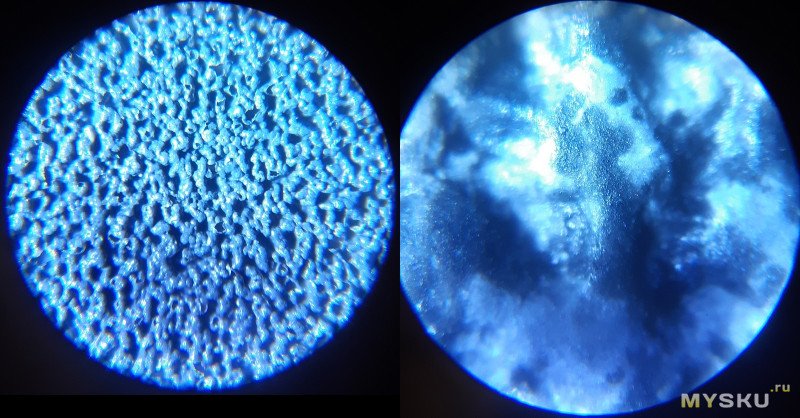
Обложка «умная» — там есть магнитик, а в книге датчик; при закрытии обложки, книга автоматически переводится в ждущий режим и автоматически пробуждается если обложку открыть. Что очень удобно и экономит заряд аккумулятора.
Наверх ▲
Внешний вид
Открываем обложку:
Размеры в чехле: 202х141х14 мм. Физический размер экрана: 152х107 мм. Экран матовый, покрытие защитное стекло ASAHI.
Экран 7.8″ отображает на 68% больше информации, чем аналогичные 6″ экраны.
Наглядное сравнение размеров с ONYX BOOX Faust 2 6″:
Верх и низ устройства:
Сверху кнопка включения/блокировки, снизу универсальный порт usb тип С и отверстие с микрофоном.
Карты памяти не предусмотрено, но внутренней памяти 23 Гб хватит на огромную библиотеку.
Книга из обложки вынимается без усилий:
Размеры: 196х136х8 мм. Под экраном одна механическая кнопка — выполняют функцию назад. Остальное выполняется на сенсорном экране, но там всего 2 касания.
Маркировка на книге:
Заставка (одна из):
Собственно, сам молодой Тур Хейердал.
Время загрузки с выключенного состояния до книги — 27 секунд.
Масса книги:
причем обложка отдельно весит 112 г.
Зарядка устройства:
Для полной зарядки аккумулятора 3150 мА*ч нужно около 4 часов.
Наверх ▲
Экран
E Ink Carta Plus — экран последнего поколения, выполненный по технологии «электронная бумага». Разрешение тут составляет 1872 x 1404 точек, при плотности 300 ppi. Тут есть возможность активировать SNOW Field – режим работы, позволяющий снизить количество артефактов на E Ink-экране при частичной перерисовке.
Меню перерисовки экрана:
Даже под микроскопом шрифт контрастный и гладкий:
Текст на экране устройства уже очень похож на текст на бумаге.
Шрифт по умолчанию:
Подсветка у KON-TIKI 2 типа MOON Light 2. Она позволяет пользоваться устройством в темноте, без вреда для зрения, она совсем не мерцает (Flicker-Free) и к тому же тонко настраивается — можно выбрать не только уровень яркости подсветки, но и цветовую температуру:
Наверх ▲
Меню
Стартовый экран делится на четыре раздела:
Библиотека отображает файлы книг в упорядоченном виде. Группировка и поиск по авторам, жанрам, сериям возможна только для форматов, которые содержат такую информацию (fb2, epub, mobi, pdf), для остальных файлов в качестве названия отображается имя файла, а в качестве серии и автора ‐ тип документа.
Как пример сортировка книг по имени:
Дополнительные настройки устройства:
Последняя версия прошивки (07.02.21): 2021-02-07_12-15_3.0-mc_cf55caf1f Обновить можно на официальном сайте либо автообновление по wifi.
По свайпу вниз есть привычная шторка с настройками, как у смартфонов:
Дополнительное кольцевое меню (настраиваемое) по кнопке, которая висит при чтении на экране:
Предустановленных программ для чтения на выбор две (AlReaderX Pro и Neo Reader 3.0):
Можно установить любую свою, скачав apk, либо воспользовавшись магазином приложений:
Наверх ▲
В работе
Добавлять книги в память устройства можно несколькими путями:
- Скачать в сети интернет через встроенный браузер
- Сбросить из ПК во внутреннюю память через кабель
- Сбросить с «флешки» через порт С OTG
- Передать с ПК/смартфона с помощью Wi-Fi
- Передать с помощью Push-сервиса (push.boox.com)
Причем, тут полная мультиформатность, поддерживаются много различных текстовых и графических форматов. И не нужна возня с конверторами и пр. Забросил в память — и читай.
Передача файлов по wifi:
Объем внутренней памяти устройства:
Бонус от производителя:
За что любят книги с экраном больше 6″ — за возможность просматривать техническую литературу с картинками и графиками.
Тут с этим проблем нет, шустро грузятся даже тяжелые книги в pdf и djvu:
В целом, у книги все возможности планшета на Android (кроме воспроизведения видеофайлов).
Есть просмотр картинок (в ч/б конечно):
Браузер:
снимок экрана цветной, на экране, конечно, ч/б.
Bluetooth позволяет подцепить, например, беспроводные наушники:
Аудиоплеер (работает не только на динамик устройства, но и на беспроводные наушники) для музыки и аудиокниг:
Можно любую книгу превратить в аудио:
но при наличии интернета, используется синтезатор речи от Google.
Есть диктофон для заметок:
Будильник и пр. пр.
Интересная особенность — порт с поддержкой OTG:
Можно подключить внешний накопитель:
Даже проводную мышку:
Наверх ▲
Заключение
ONYX BOOX KON-TIKI 2 обладает хорошей производительностью, это видно по скорости работы с большими файлами.
AIDA покажет, что за железо установлено
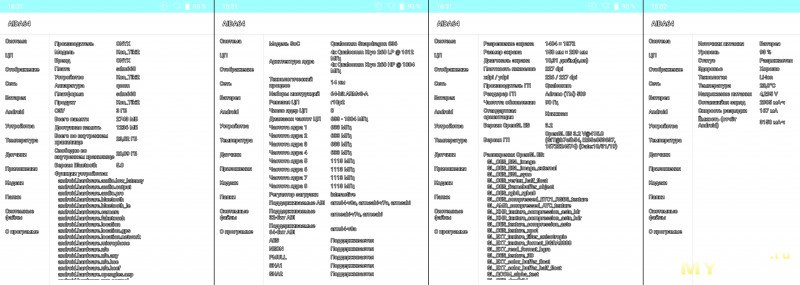
Встроенный аккумулятор 3150 мАч обеспечит хорошую автономность в районе нескольких недель по 2-3 часа чтения (подсветка и WiFi снижают время автономной работы).
Экран и подсветка у модели отличные — глаза не устают.
Из недостатков отмечу высокую цену и то, что обложка закрывает прорези динамика. В общественных местах нужно использовать беспроводные наушники, с этим у книги проблем нет.
Котик мечтает о дальних путешествиях:
если ты не можешь отправиться в них, то просто открой книгу…
Наверх ▲
Спасибо за внимание. Удачных покупок!
Товар для написания обзора предоставлен магазином. Обзор опубликован в соответствии с п.18 Правил сайта.